Как удалить фотографии из результатов поиска Spotlight на iPhone
Разное / / July 15, 2023
Функция поиска в центре внимания на iPhone уже давно. Это позволяет пользователям искать контент в Интернете и на устройствах одним движением одновременно. Поиск охватывает контент в приложениях Apple, сторонних приложениях и предложениях Siri.
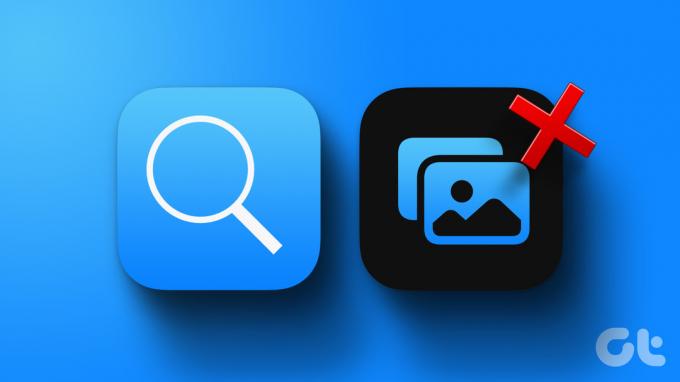
Приложение «Фотографии» является одним из включенных в поиск Spotlight по умолчанию. Таким образом, изображения с деталями или тегами, похожими на поисковый запрос, будут частью результатов поиска. И вы можете не захотеть показывать свои фотографии в поиске Spotlight. Итак, вы можете удалить фотографии из результатов поиска Spotlight на вашем iPhone. Вот как это сделать:
Как запретить поиску Spotlight предлагать приложение «Фотографии»
Если вы не хотите, чтобы приложение «Фотографии» или любое другое приложение отображалось в результатах поиска Spotlight, отключите это приложение в настройках. После того, как вы отключите приложения, любой поиск их на вашем iPhone в Spotlight будет показывать фотографии в результатах. Вот как запретить iPhone использовать приложение «Фотографии» в поиске Spotlight:
Шаг 1: Коснитесь приложения «Настройки» на главном экране iPhone.

Шаг 2: Прокрутите страницу настроек вниз и коснитесь Siri & Search.

Шаг 3: Прокрутите страницу Siri & Search вниз до раздела приложений.
Шаг 4: Коснитесь приложения «Фотографии».

Шаг 5: В разделе «Во время поиска» отключите переключатель рядом с параметром «Показать приложение в поиске».
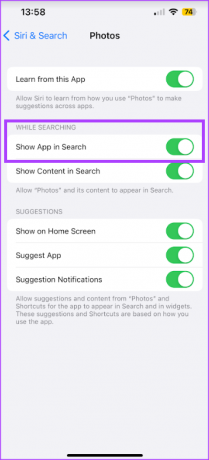
Это только предотвратит отображение приложения «Фотографии» в результатах поиска. Чтобы изображения не появлялись в результатах поиска Spotlight, выполните следующие действия.
Как запретить поиску Spotlight предлагать изображения из приложения «Фотографии» в результатах поиска
Вы бы не хотели, чтобы какая-либо из ваших фотографий случайно появлялась в результатах поиска Spotlight, когда вы что-то ищете. Он может содержать частную или конфиденциальную информацию. К счастью, вы можете запретить поиску Spotlight предлагать изображения из приложения «Фотографии» в своих результатах:
Шаг 1: Коснитесь приложения «Настройки» на главном экране iPhone.

Шаг 2: Прокрутите страницу настроек вниз и коснитесь Siri & Search.

Шаг 3: Прокрутите страницу Siri & Search вниз до раздела приложений.
Шаг 4: Коснитесь приложения «Фотографии».

Шаг 5: В разделе «Во время поиска» отключите переключатель рядом с параметром «Показать содержимое в поиске».
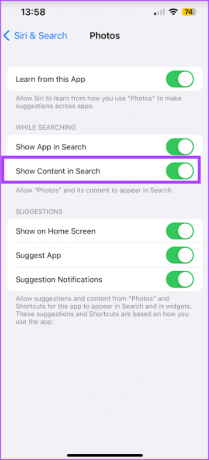
Как запретить поиску Spotlight предлагать определенные фотографии в его результатах
Вместо того, чтобы полностью отключать приложение «Фотографии» и его содержимое, вы можете сделать так, чтобы поиск Spotlight подбирал только избранные изображения для отображения в результатах поиска. Конечно, могут быть определенные изображения, которые вы не хотите отображать в результатах поиска. Чтобы этого не произошло, вам нужно будет скрыть фотографии из поиска Spotlight. Вот как это сделать:
Шаг 1: Коснитесь приложения «Фотографии» на главном экране iPhone.
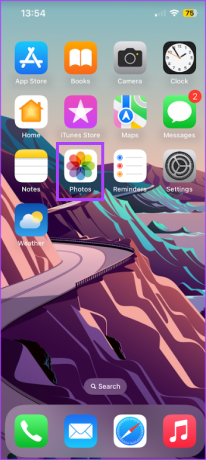
Шаг 2: Прокрутите галерею фотографий и коснитесь фотографии, которую вы хотите скрыть от поиска Spotlight.
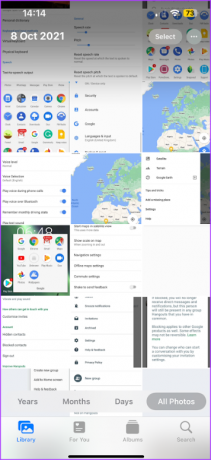
Шаг 3: Коснитесь значка «Дополнительно» (…) в правом верхнем углу страницы.
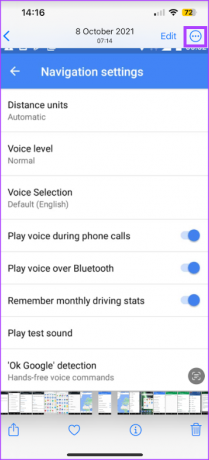
Шаг 4: Коснитесь «Скрыть» из показанных вариантов.
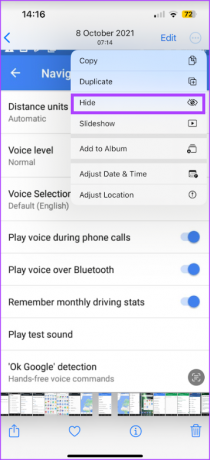
Шаг 5: Закройте приложение «Фотографии».
Шаг 6: Проведите вниз по главному экрану iPhone или коснитесь значка поиска в нижней части главного экрана для моделей с Face ID.
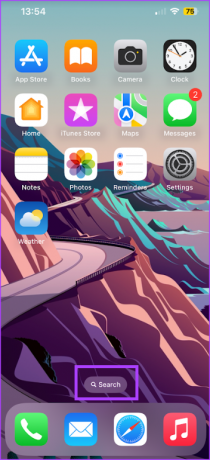
Шаг 7: Введите поисковый запрос в строке поиска, относящийся к скрытой фотографии, чтобы подтвердить, что она была скрыта.
Как отключить предложения фотографий
Фотографии также могут быть предложены вам Siri или виджетами вне поиска Spotlight. Эти предложения могут зависеть, среди прочего, от вашего местоположения или от того, как вы используете приложение. Чтобы предотвратить эти предложения, вы можете отключить их, выполнив следующие действия:
Шаг 1: Коснитесь приложения «Настройки» на главном экране iPhone.

Шаг 2: Прокрутите страницу настроек вниз и коснитесь Siri & Search.

Шаг 3: Прокрутите страницу Siri & Search вниз до раздела приложений.
Шаг 4: Коснитесь приложения «Фотографии».

Шаг 5: В разделе «Предложения» коснитесь переключателя рядом со следующими параметрами, чтобы отключить их или сделать их серыми:
- Показывать на главном экране: запрещает iPhone предлагать вам приложение «Фотографии» на главном экране.
- Предложить приложение: запрещает iPhone предлагать вам проверить содержимое в приложении «Фотографии».
- Уведомления о предложениях: запрещает iPhone отправлять уведомления о содержимом в приложении «Фотографии».
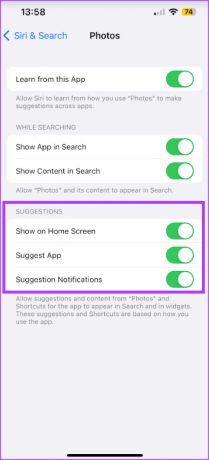
Персонализация действий Siri на iPhone
Настройки Siri & Search на вашем iPhone можно использовать для других целей, кроме предотвращения появления приложения «Фотографии» в поиске Spotlight. Вы также можете использовать его для персонализировать ответы Siri и действия.
Последнее обновление: 14 июня 2023 г.
Вышеупомянутая статья может содержать партнерские ссылки, которые помогают поддерживать Guiding Tech. Однако это не влияет на нашу редакционную честность. Содержание остается беспристрастным и аутентичным.



